La fonction Comparaison d’images permet de placer deux documents image côte à côte dans une fenêtre. Pour la comparaison d'images, une loupe supplémentaire est disponible. Vous pouvez superposer les images. Les différences sont surlignées en couleur.
La comparaison d'images n'est possible que si les images possèdent le même format de fichier, la même résolution et la même profondeur de couleur.
Vous ouvrez la comparaison d’images en cliquant sur l’icône ![]() Comparaison d'images dans le menu contextuel d’un ou de plusieurs documents images marqués. Mais la fonction est également disponible dans les onglets du ruban RÉSULTAT, CLASSEUR et STOCKAGE dans le groupe du ruban OUVRIR > AUTRES >
Comparaison d'images dans le menu contextuel d’un ou de plusieurs documents images marqués. Mais la fonction est également disponible dans les onglets du ruban RÉSULTAT, CLASSEUR et STOCKAGE dans le groupe du ruban OUVRIR > AUTRES > ![]() Comparaison d'images.
Comparaison d'images.
Vous pouvez également ouvrir un document image dans la fenêtre Comparaison d’images et comparer ses pages entre elles, si le document image contient plusieurs pages. De même, vous pouvez charger une image gérée en externe pour la comparer via l’onglet de ruban Comparaison d'images > Comparer > ![]() …avec fichier. Vous pouvez enregistrer les images chargées en tant que documents image.
…avec fichier. Vous pouvez enregistrer les images chargées en tant que documents image.
Fenêtre 'Comparaison d'images'
Si vous avez ouvert deux documents image dans la fenêtre Comparaison d’images, la première page s’affiche sur la droite et sur la gauche. Si vous avez ouvert un document image, la première et la deuxième page sont placées côte à côte. La liste de sélection située au-dessus des images vous permet de juxtaposer les pages de votre choix.
Les fonctions de l'onglet de ruban Comparaison d'images permettent de comparer les documents image.
| Groupe de rubans | Description | ||||||||||
|---|---|---|---|---|---|---|---|---|---|---|---|
| Fonctions d'image |
|
||||||||||
| Comparer |
|
||||||||||
| Image |
|
||||||||||
| Zoom |
|
||||||||||
| Marquage |
|
Les fichiers importés depuis le système de stockage de fichiers et les documents ouverts dans la fenêtre Comparaison d'images peuvent être enregistrés en tant que nouveaux documents grâce à la fonction Insert new (insérer nouveau).
Spécifiez si seule la page actuelle ou si toutes les pages du document doivent être enregistrées en tant que document dans enaio®, puis sélectionnez un classeur ouvert ou par défaut comme classeur cible, indiquez le type de document souhaité et indexez le document.
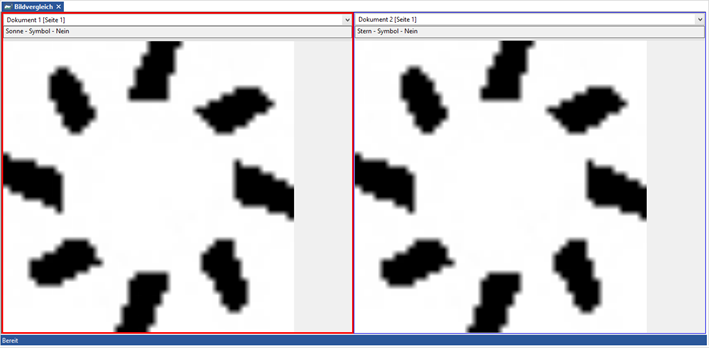
 masquées. Vous pouvez afficher tous les zones masquées d’une page à l’aide de la barre d’outils :
masquées. Vous pouvez afficher tous les zones masquées d’une page à l’aide de la barre d’outils :
